av Martin Brinkmann på April 05, 2019 i Windows – 4 kommentarer
Innføringen av den nye Oppgavelinjen i Windows 7 endret slik (mange) for Windows-brukere lagt programmer på sine enheter.
Evnen til å feste programmer (og andre ting) direkte til oppgavelinjen tillatt dem å omgå Start-Menyen helt når de ønsket å lansere disse programmene. Mens Windows tilbys et alternativ for å gjøre det pre-Windows 7, ved å plassere snarveier på skrivebordet, og det var Start-Menyen som ble brukt av mange for det.
Start-Menyen er fortsatt nyttig, selv i Windows-10 som det tilbyr tilgang til alle installerte programmer og andre funksjoner. Noen brukere foretrekker å installere Start-Menyen erstatninger, en gruppe av programmer som kom til prominence kort tid etter utgivelsen av Windows 8. Programmer som Classic Shell (ikke lenger i utvikling), Klassisk Start, eller Start10 alle re-introdusert klassiske reinterpretations av Start-Menyen.
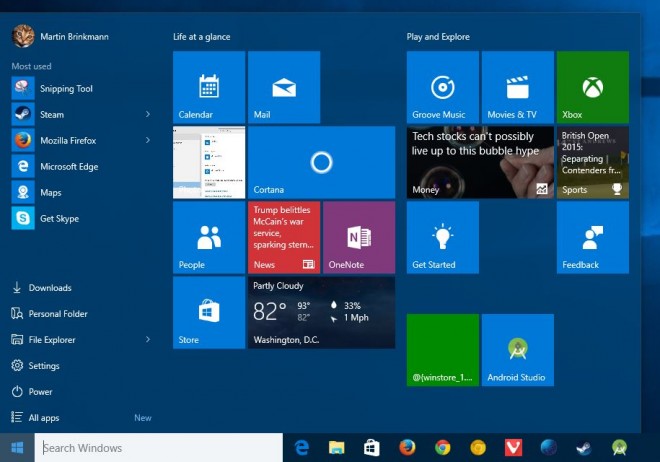
En ting som du kanskje legge merke til når du bruker Start-Menyen er at det lukkes automatisk når du velger en oppføring, for eksempel starte et program som er festet til det. Hvis du ønsket å starte to programmer fra Start-Menyen, eller et program og Innstillinger-appen, som du ville ha å åpne Start-Menyen to ganger som Windows lukkes automatisk etter at du foreta et valg
Du starter et program fra Start er nok det de fleste brukere gjøre mesteparten av tiden når de bruker Start-Menyen. Men hva hvis du ønsker å starte flere programmer eller verktøy fra Start-Menyen?
Slår ut, det er en mulighet til å gjøre nettopp det. Alt du trenger å gjøre er å holde nede Windows-tasten på tastaturet når du velger programmer fra Start-Menyen. Start-Menyen vil ikke lukke automatisk mens du er å holde Windows-tasten nede.
Merk: Holde nede Windows-tasten fungerer ikke på Windows 7 for å holde på Start-Menyen for å åpne mens du velger programmer eller verktøy til å starte. Jeg hadde ikke teste dette på en Windows 8.1 maskinen.
Så, hvis du ønsker å starte flere programmer eller verktøy fra Start-Menyen, bare husk å holde nede Windows-tasten til å gjøre nettopp det. (via Vinne Aero)